Селена КомезОбновлено в декабре 15, 2017
Привет. Я - пользователь iPhone 7, я делаю некоторые голосовые заметки на своем устройстве, когда я был в музыкальном классе. Теперь мне нужно экспортировать эти музыкальные голосовые заметки с моего iPhone на Mac. Как?«-Vicky
Голосовая почта - это удобная функция на iPhone, которая позволяет отправлять записанные сообщения нашим адресатам всего за несколько секунд. Поскольку большинство предпочитает простые текстовые сообщения, иногда голосовая почта предпочтительнее. Для большинства людей голосовая заметка - это быстрая способ записи аудио, независимо от того, записываете ли вы живую музыку или важные разговоры. И процесс записи голосовой заметки очень прост. По нескольким причинам вам может понадобиться экспортировать голосовую заметку с iPhone на Mac, в этой статье будут показаны два различных способа, которые помогут выполнить передачу данных с помощью простых шагов.
Часть 1: передача голосовых заметок iPhone на Mac через iTunes
Шаг 1. Запустите iTunes на Mac, убедитесь, что вы используете последнюю версию iTunes.
Шаг 2. Подключите ваш iPhone к Mac с USB.
Шаг 3.iTunes должен запускаться автоматически при обнаружении телефона. Если он не открывается, откройте iTunes вручную.
Шаг 4. Выберите свой iPhone в главном интерфейсе на левой панели iTunes.
Шаг 5. Под вашим устройством появляется несколько опций. Выберите «Музыка», которая открывает дополнительные варианты в правой части окна.
Шаг 6. В правой части окна установите флажок «Синхронизировать музыку». Вам нужно будет установить флажок «Включить голосовые заметки». Выбор этого параметра позволит iTunes синхронизировать все голосовые заметки, имеющиеся в вашем телефоне.
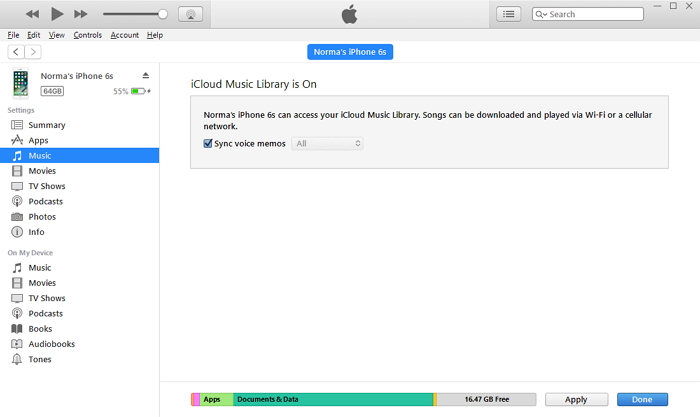
Шаг 7. Нажмите «Применить», чтобы начать синхронизацию голосовых заметок с вашим iPhone на Mac.
Часть 2: Экспорт голосовых заметок iPhone на Mac через iPhone Data Exporter
iPhone Data Exporter способен прямой экспорт голосовых заметок с iPhone на Mac.Как называется, эта программа позволяет экспортировать данные с iPhone / iTunes / iCloud на Mac / PC с помощью простых шагов. Переносимые данные, включая контакты, SMS, фотографии, видео, календарь, напоминания, заметки, данные приложений (WeChat, Skype, Viber, Kik, Line, Skype) и многое другое. Более того, iPhone Data Exporter позволяет просматривать данные перед экспортом.


Шаг 1. Запустите программу и выберите режим экспорта
Запустите iPhone Data Exporter на Mac и в главном окне выберите «Экспорт с устройства iOS".

Шаг 2. Выберите тип файла для экспорта
Нажимая «Start«, Вы откроете другое окно, где вам нужно выбрать типы файлов, которые вы хотите извлечь из вашего iPhone. В этом случае выберите«Диктофон».

Шаг 3. Экспорт голосовых заметок с iPhone на Mac
Подключите ваш iPhone к Mac.iPhone Data Exporter обнаружит телефон и отобразит информацию на главном экране. Нажмите «Сканировать», Чтобы начать процесс сканирования.

Когда процесс сканирования будет завершен, программа покажет все восстанавливаемые голосовые заметки. Выберите те, которые вы хотите восстановить, а затем нажмите «Recover».
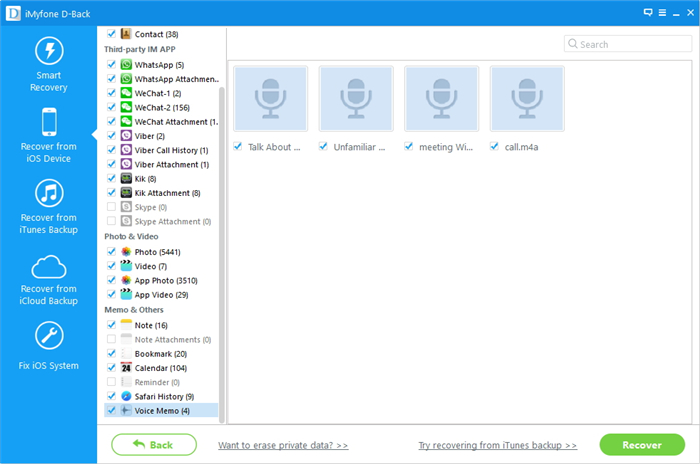
Откроется небольшое окно с просьбой выбрать папку, в которую вы хотите сохранить выбранные файлы. Подождите, пока программа завершит действие, прежде чем просматривать папку.
Готово. Вы успешно извлекли голосовые заметки с iPhone на свой Mac с помощью iPhone Data Extractor.


Связанные статьи:
Как экспортировать файлы с iPhone 7 / 6S / 6 на компьютер
Как извлечь данные из iTunes на компьютер
Как извлечь данные из iCloud на компьютер
Как экспортировать сообщения WhatsApp с iPhone на компьютер
Как восстановить удаленные голосовые заметки с iPhone
Комментарии
подскажите: тебе нужно авторизоваться прежде чем вы сможете комментировать.
Еще нет аккаунта. Пожалуйста, нажмите здесь, чтобы зарегистрироваться.

Загрузка...

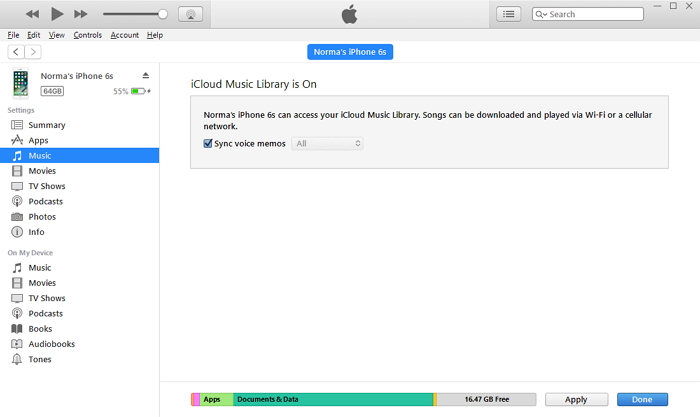





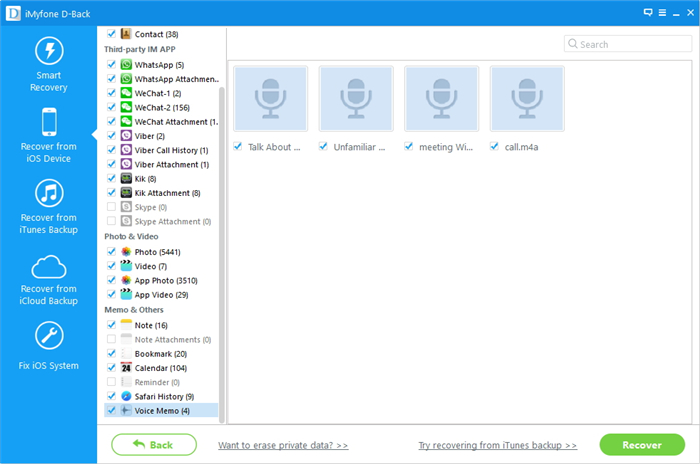








Комментариев пока нет. Скажите что-то...